Αντί να ψάχνετε γύρω από μια κατάλληλη εικόνα για να εμφανίσετε την ανάρτηση του βιντεοπαιχνιδιού σας, γιατί να μην χρησιμοποιήσετε μια εικόνα από το ίδιο το βίντεο;
Οπτικά πλεονεκτήματα της ύπαρξης μιας επιλεγμένης εικόνας βασισμένης στο ενσωματωμένο βιντεοκλίπ σας
Μια από τις πιο χρήσιμες πτυχές των ιστοτόπων φιλοξενίας βίντεο είναι η δυνατότητα να ενσωματώσετε ένα αγαπημένο κλιπ στην ιστοσελίδα σας. Ειδικότερα, το YouTube και το Vimeo προσφέρουν αυτή τη λειτουργικότητα και η ύπαρξη ενός καλού ποιοτικού, παρακολουθούμενου κλιπ στην ανάρτησή σας στο blog θα σας επιτρέψει να προσφέρετε κάτι διαφορετικό στους αναγνώστες σας. Ακόμη καλύτερα, θα παραμείνουν στον ιστότοπό σας για μεγαλύτερο χρονικό διάστημα!
Υπήρξε μια εποχή κατά την προσθήκη ενός βίντεο κλιπ στην ανάρτησή σας θα απαιτούσε να βρείτε μια κατάλληλη εικόνα για να την συνοδεύσετε για την κύρια σελίδα του blog σας, αλλά αυτό δεν είναι πλέον ένα πρόβλημα. Τώρα μπορείτε να χρησιμοποιήσετε αυτές τις μεθόδους για να βρείτε και να ανεβάσετε μια σχετική, σχετική εικόνα.
Μη αυτόματη λήψη εικόνας από το YouTube
Ίσως η πιο προφανής επιλογή είναι να τραβήξετε με το χέρι την εικόνα καθώς την αναπαράγετε στο YouTube. Θα χρειαστείτε μια εφαρμογή λήψης στιγμιότυπου οθόνης για να το κάνετε αυτό, ίσως SnagIT ή GreenShot. Σε νεότερες εκδόσεις των Windows θα μπορείτε να χρησιμοποιήσετε το εργαλείο αποκοπής για να καταγράψετε στοιχεία στην επιφάνεια εργασίας σας.
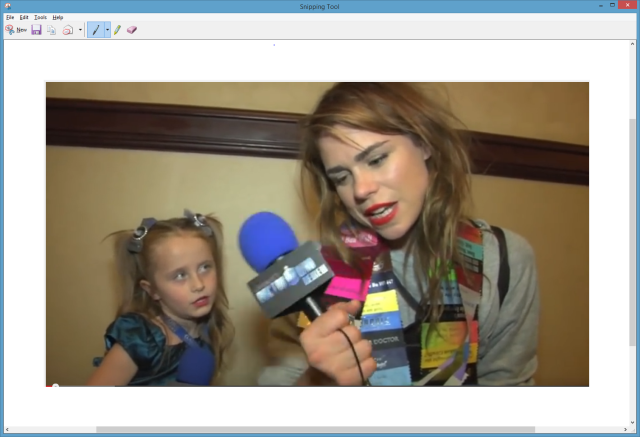
Στη συνέχεια, μπορείτε να μεταφορτώσετε αυτό το εργαλείο και να το χρησιμοποιήσετε ως το δικό σας χαρακτηρισμένη εικόνα Ο πλήρης οδηγός για τις προτεινόμενες μικρογραφίες και μεγέθη εικόνας στο WordPressΕδώ είναι όλα όσα πρέπει να ξέρετε για τα μεγέθη εικόνας στο WordPress και τη διαχείριση των χαρακτηριστικών εικόνων. Διαβάστε περισσότερα , που συνοδεύει τη δημοσίευσή σας. Αυτό θα πρέπει να εμφανίζεται στην αρχική σελίδα του ιστολογίου σας εάν χρησιμοποιείτε μια διάταξη στυλ σε περιοδικό. Εάν χρησιμοποιείτε το WordPress και μπορείτε να ορίσετε έναν τύπο ανάρτησης στο θέμα σας, μπορεί να εμφανιστεί με ένα εικονίδιο "αναπαραγωγής" που έχει επικαλυφθεί για να πει στους χρήστες ότι πρόκειται για μια ανάρτηση βίντεο.
Εικόνες Thumbnails σας περιμένουν ήδη στο YouTube
Εάν προτιμάτε να αρπάξετε τις μικρογραφίες που έχουν ήδη επιλεγεί για το κλιπ που χρησιμοποιείτε, τότε η καλύτερη επιλογή είναι να κατευθυνθείτε στο YouTube και να τις βρείτε.
Για το σκοπό αυτό, το YouTube έδωσε μια διεύθυνση URL:
http://img.youtube.com/vi/VIDEO_ID/#.jpg
Για να το χρησιμοποιήσετε, ξεκινήστε αντικαθιστώντας το VIDEO_ID με το αναγνωριστικό του βίντεο, όπως απεικονίζεται εδώ, χρησιμοποιώντας το ταξίδι του Dave Le Clair στο MAGFest Classic Games con ως παράδειγμα. Εδώ είναι το κλιπ:
Θα χρειαστεί να αλλάξετε το σύμβολο # σε 0, 1, 2 ή 3. Η πρώτη επιλογή θα εμφανίσει μια μεγαλύτερη εικόνα, 480 × 360 ή μεγαλύτερη, ανάλογα με την ανάλυση του βίντεο, ενώ η επιλογή 1, 2 ή 3 θα εμφανίσει μια εικόνα 120 × 90 pixel. Ίσως θέλετε την εικόνα 0.jpg για το ιστολόγιό σας.
Εδώ είναι οι μικρογραφίες, http://img.youtube.com/vi/brBIHjj3lm8/1.jpg, http://img.youtube.com/vi/brBIHjj3lm8/2.jpg και http://img.youtube.com/vi/brBIHjj3lm8/3.jpg, με τη μεγαλύτερη εικόνα, http://img.youtube.com/vi/brBIHjj3lm8/0.jpg, στον πάτο.
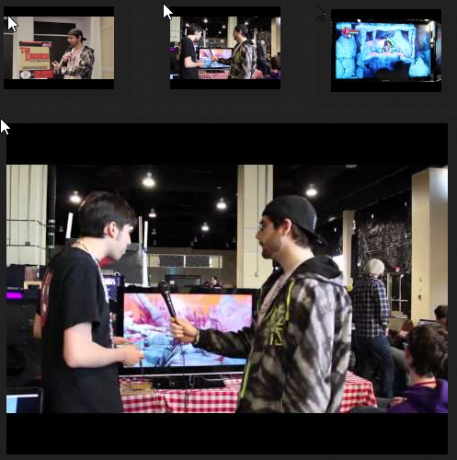
Το Vimeo προσφέρει ένα παρόμοιο χαρακτηριστικό, αλλά είναι λίγο παρωχημένο. Αντί να εισάγετε μια προσαρμόσιμη διεύθυνση URL, δοκιμάστε αυτό εφαρμογή ιστού. Το μόνο που χρειάζεται να κάνετε είναι να εισάγετε το Vimeo-ID στο πεδίο, κάντε κλικ στο Αποκτήστε μικρογραφία και αποθηκεύστε την εικόνα που εμφανίζεται.
Χρησιμοποιήστε την εφαρμογή Thumbnails βίντεο για το WordPress
Η εύρεση, αποθήκευση και φόρτωση αυτών των μικρογραφιών στο ιστολόγιό σας εξακολουθεί να είναι λίγο αργή. Εάν η σκοπιμότητα είναι ο στόχος σας, δεν υπάρχει μεγάλη διαφορά στο χρόνο μεταξύ της ανεύρεσης μιας μικρογραφίας με μη αυτόματο τρόπο και της χρήσης μιας προσαρμοσμένης διεύθυνσης URL.
Ευτυχώς, για τους bloggers του WordPress υπάρχει ένα πολύ χρήσιμο plugin που μπορείτε να χρησιμοποιήσετε, το οποίο υποστηρίζει το YouTube, το Vimeo και πολλές άλλες υπηρεσίες βίντεο. Παρόλο που υπάρχουν άλλες μικρογραφίες για αυτό, Βίντεο μικρογραφιών είναι ίσως το πιο δημοφιλές και για καλό λόγο. Ας ρίξουμε μια πιο προσεκτική ματιά στο plugin τώρα.
Λύστε το πρόβλημά σας εύκολα με μικρογραφίες βίντεο
Στο blog του WordPress, που φιλοξενείται από εσάς, συνδεθείτε στο λογαριασμό διαχειριστή σας και στον πίνακα εργαλείων Plugins> Προσθήκη νέου. Χρησιμοποιήστε το εργαλείο αναζήτησης για να το βρείτε Βίντεο μικρογραφιών και ελέγξτε τις λεπτομέρειες της προσθήκης, διασφαλίζοντας τη συμβατότητα με την τρέχουσα έκδοση. Εάν υπάρχει κάποιο πρόβλημα εδώ, ίσως χρειαστεί να αναβαθμίσετε την τρέχουσα εγκατάσταση του WordPress. Όταν είστε χαρούμενοι, κάντε κλικ στην επιλογή Εγκατάσταση για να συνεχίσετε και ενεργοποιήστε την προσθήκη.
Με την εγκατάσταση της μικρογραφίας βίντεο, αυτό που πρέπει να συμβεί είναι όταν προσθέτετε μια διεύθυνση URL YouTube (στη μορφή https://www.youtube.com/watch? v = VIDEO_ID) στην ανάρτησή σας στο blog, το πρόσθετο θα βρει τη διεύθυνση URL και θα τραβήξει την εικόνα 0.jpg από το διακομιστή YouTube, ορίζοντας την ως εμφανή εικόνα της ανάρτησής σας.
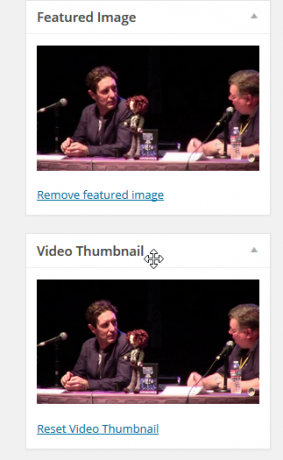
Στο πρόγραμμα επεξεργασίας μηνυμάτων WordPress, θα πρέπει να υπάρχει μια νέα ενότητα με την ετικέτα Μικρογραφία βίντεο (ανοικτή Επιλογές οθόνης στο επάνω μέρος της σελίδας για να ελέγξετε ότι είναι ενεργή) όπου μπορείτε να δείτε την επιλεγμένη μικρογραφία, η οποία θα εμφανίζεται επίσης στο πλαίσιο Προτεινόμενη εικόνα. Εάν δεν εμφανίζεται κανένας, κάντε κλικ στο Επαναφορά μικρογραφίας βίντεο για να ξαναξεκινήσει το plugin.
Για περαιτέρω επιλογές αντιμετώπισης προβλημάτων, ανοίξτε Ρυθμίσεις> Μικρογραφία βίντεο και επιλέξτε το Debugging στην οποία μπορείτε να δοκιμάσετε τους προμηθευτές βίντεο, τη δοκιμαστική σήμανση για βίντεο και τη δοκιμή αποθήκευσης στη βιβλιοθήκη πολυμέσων.
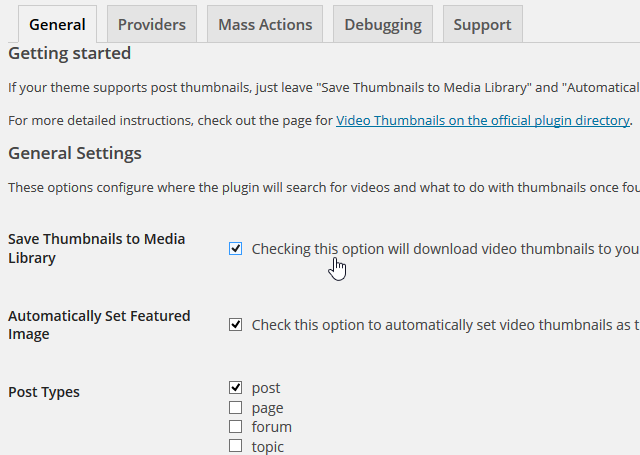
Εν τω μεταξύ, χρησιμοποιήστε το Γενικός για να ορίσετε ένα προσαρμοσμένο πεδίο για τον κώδικα ενσωμάτωσης του YouTube, σε περίπτωση που η τυπική μέθοδος ενσωμάτωσης βίντεο δεν λειτουργεί με την προσθήκη.
Βίντεο μικρογραφίες Εξοικονομήστε χρόνο και εμφάνιση Εξαιρετική
Οποιοσδήποτε ιστότοπος που διαθέτει τακτικά βίντεο κλιπ πρέπει να ρίξει μια ματιά σε αυτές τις μεθόδους. Εάν είστε κάτοχος ιστολογίου WordPress, το βίντεο Thumbnails plugin είναι ένας εξαιρετικός τρόπος για να εξοικονομήσετε χρόνο προσθέτοντας μια χαρακτηρισμένη εικόνα για την ανάρτησή σας διασφαλίζοντας ταυτόχρονα ότι τα πάντα φαίνονται υπέροχα.
Δοκιμάσατε αυτές τις προτάσεις; Χρησιμοποιείτε τα βίντεο Thumbnails για WordPress ή έχετε βρει ένα plugin που ξεπερνά αυτό; Ενημερώστε μας στα σχόλια.
Ο Christian Cawley είναι Αναπληρωτής Εκδότης για την Ασφάλεια, το Linux, το DIY, τον Προγραμματισμό και το Tech Explained. Παράγει επίσης το The Really Useful Podcast και έχει μεγάλη εμπειρία στην υποστήριξη desktop και λογισμικού. Ένας συνεισφέρων στο περιοδικό Linux Format, Christian είναι ένας tinkerer του Raspberry Pi, ένας εραστής του Lego και ένας ρετρό fan του τυχερού παιχνιδιού.

